CMS: conectar un botón a un conjunto de datos
8 min
En este artículo
- Conectar un botón a un conjunto de datos
- Preguntas frecuentes
Conecta un elemento de botón a un conjunto de datos para definir qué sucede cuando se hace clic en el botón. Por ejemplo, puedes enlazar un botón a la acción de clic "Enviar", una página dinámica de ítem o un documento almacenado en tu colección. También puedes conectar la etiqueta del botón a un campo de colección para mostrar texto dinámico en el botón.
La lista de las acciones disponibles del conjunto de datos varía según el modo del conjunto de datos y si te conectas a un conjunto de datos normal o a un conjunto de datos de página dinámica. Más información sobre todas las acciones de clic disponibles de los conjuntos de datos.
Conectar un botón a un conjunto de datos
Una vez que conectas un botón a un conjunto de datos, puedes ver todos los tipos de conexión disponibles en el menú desplegable La acción del clic conecta a. El conjunto de datos es lo que enlaza los elementos de tu página al contenido de la colección del CMS.
Editor de Wix
Editor de Wix Studio
- Ve a la página correspondiente en el editor.
- Haz clic en el botón que deseas conectar al CMS. Aprende cómo agregar un botón.
- Haz clic en el icono Conectar a CMS
 .
. - Haz clic en el menú desplegable Elige un conjunto de datos y selecciona un conjunto de datos existente para conectarlo a tu colección. Como alternativa, haz clic en Crear un conjunto de datos, luego elige la colección que deseas conectar, dale un nombre al conjunto de datos y haz clic en Crear.
- Haz clic en el menú desplegable La acción del clic conecta a y selecciona la opción correspondiente:
- Páginas dinámicas: elige la página dinámica a la que deseas enlazar. Luego, elige cómo se abre el enlace: En la ventana actual o En una nueva ventana. Haz clic en el menú desplegable Valores rel (SEO) para establecer los atributos del enlace.
- Acciones del conjunto de datos: elige la acción que deseas que realice el conjunto de datos cuando se haga clic en el botón.
- Campos: elige el campo de la colección al que deseas conectarte. Puedes conectarte a los siguientes tipos de campo: Audio, Documento, Imagen, URL o Video. Más información sobre los tipos de campos y sus limitaciones de contenido.
Consejo: Selecciona + Agregar para agregar un nuevo campo a la colección y enlazarlo.
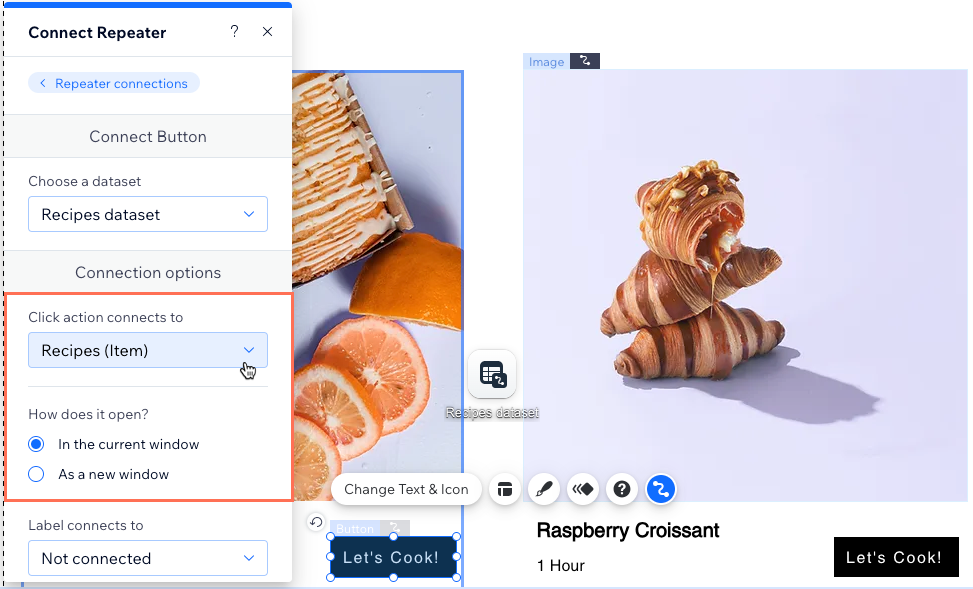
- (Opcional) Muestra texto dinámico en el botón que cambia según el ítem de la colección al que enlaza. Haz clic en el menú desplegable La etiqueta se conecta a y selecciona el campo de la colección correspondiente.
Consejo: Como alternativa, puedes usar texto estático que no cambia en los ajustes del botón.
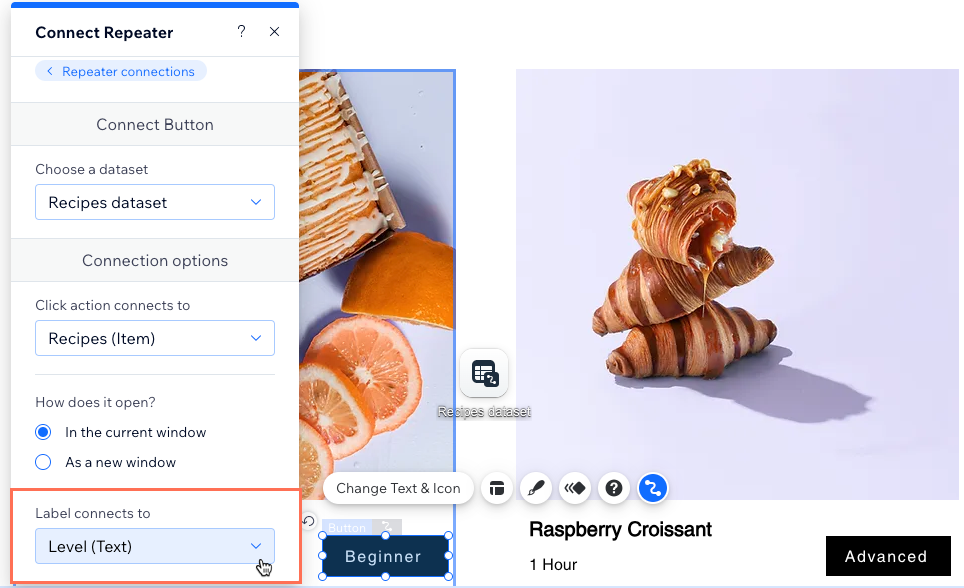
- Haz clic en el menú desplegable El nombre accesible se conecta a y selecciona el campo que mejor describa a los lectores de pantalla lo que sucede cuando se hace clic en el botón.
- (Opcional) Conecta los campos "Color" al botón:
- Desplázate hacia abajo hasta Colores en el panel Conectar botón a la derecha.
- Haz clic en la pestaña correspondiente para elegir qué estado del botón deseas conectar: Normal, Efecto cursor o Desactivado
- Haz clic en los menús desplegables correspondientes para seleccionar los campos "Color" que deseas conectar:
- El color del texto se conecta a: conecta un campo "Color" al color de los caracteres del texto.
- El color del icono se conecta a: conecta un campo "Color" al icono del botón (si el botón tiene un icono).
- El color del borde se conecta a: conecta un campo "Color" al color del borde.
- El color del fondo se conecta a: conecta un campo "Color" al color del fondo del botón.
- Repite este paso para cada estado del botón que desees conectar a un campo de la colección "Color".
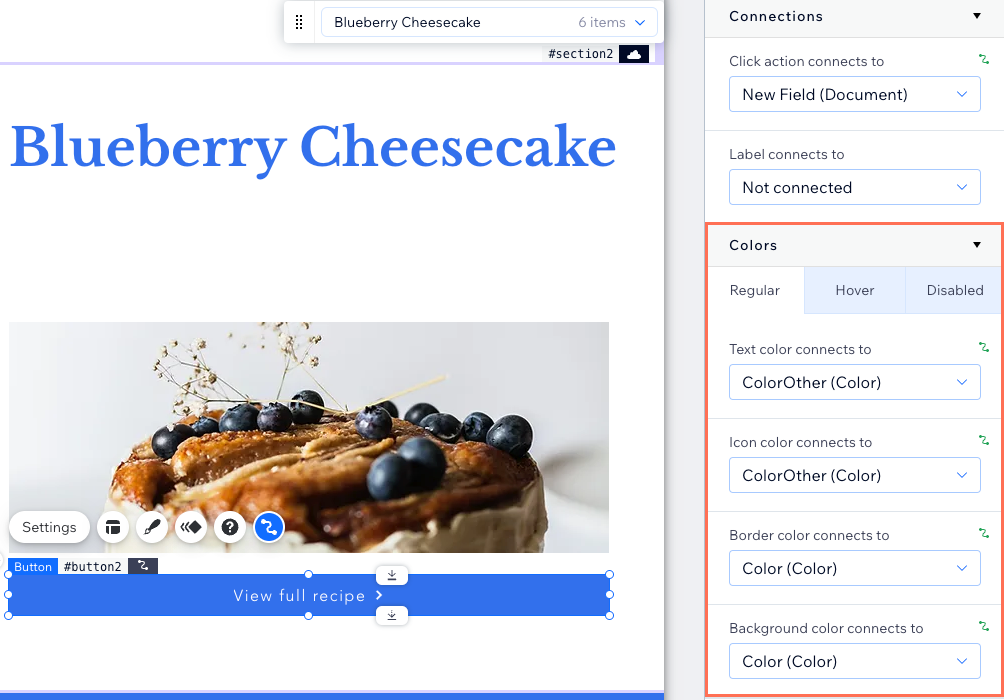
- Haz clic en Vista previa para probar tus conexiones.
- Haz clic en Publicar si está todo listo para publicar los cambios.
Preguntas frecuentes
Haz clic a continuación para obtener respuestas a las preguntas más frecuentes sobre cómo enlazar botones en el CMS.
¿Puedo crear un enlace dinámico en el que los visitantes hagan clic para enviar emails?
¿Puedo mostrar texto dinámico en el botón?
¿Qué tipos de limitaciones de contenido debo tener en cuenta al conectarme a diferentes tipos de campos?
¿Qué debo usar para el campo de nombre accesible del botón?


